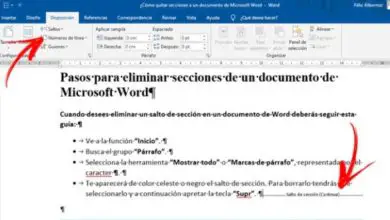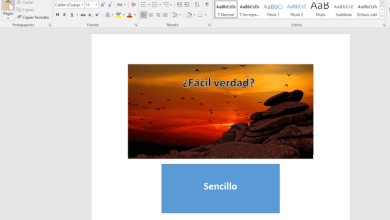Come creare un opuscolo fronte/retro con Microsoft Publisher – Facile e veloce
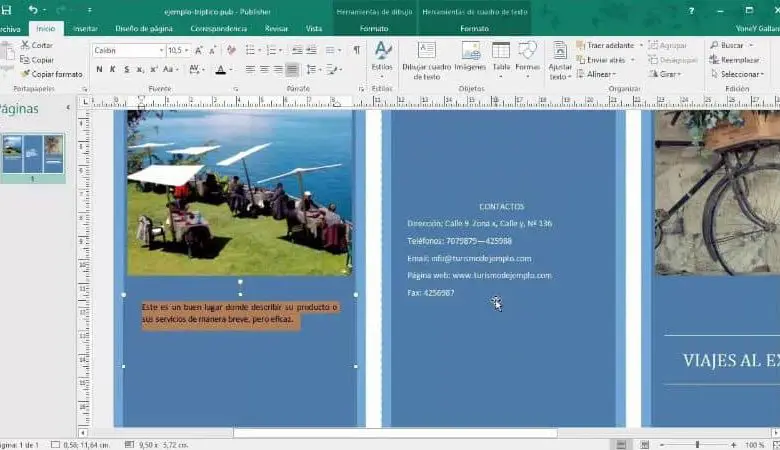
Ma cos’è Microsoft Publisher, come funziona e a cosa serve? Inoltre, come puoi creare una brochure fronte/retro utilizzando questa app? Continua a leggere e saprai le risposte.
Che cos’è Microsoft Publisher e a cosa serve?

Microsoft Publisher è un programma Microsoft, progettato principalmente per la creazione di brochure, brochure, calendari, diplomi, newsletter, inviti, fogli informativi, carta intestata, buste, cataloghi, volantini, tra gli altri. Questo strumento è molto utile se vuoi anche creare un logo gratuitamente.
È un’applicazione semplice, quindi quasi chiunque può usarla. Sebbene abbia una certa inclinazione verso il design grafico, non è specifico per questo.
Nonostante ci siano diverse applicazioni con un obiettivo simile, Microsoft Publisher ha prevalso negli anni e continua ad essere quello preferito da chi ha bisogno di fare questo tipo di lavoro di progettazione senza essere un professionista.
Ciò che lo rende così popolare sono i suoi strumenti e cosa puoi fare con loro. Ad esempio, questo programma ha modelli predefiniti che facilitano il lavoro quando si realizza una brochure, un invito, un curriculum, tra gli altri.
Oltre a questo puoi modificare o creare un modello personalizzato in Microsoft Publisher a tuo piacimento, cambiando dal tipo e dalla forma della lettera, alla parte inferiore di esse e alla posizione di ogni cosa.
Puoi anche creare un catalogo di prodotti o servizi, condividere i tuoi documenti via email e creare semplici pagine web. Puoi scegliere i colori e lo stile del disegno che stai cercando di realizzare. Usa le tue fotografie e stampane il risultato finale. Se non hai ancora Microsoft Publisher, puoi scaricarlo dal sito ufficiale.
Come creare una brochure fronte/retro con Microsoft Publisher?
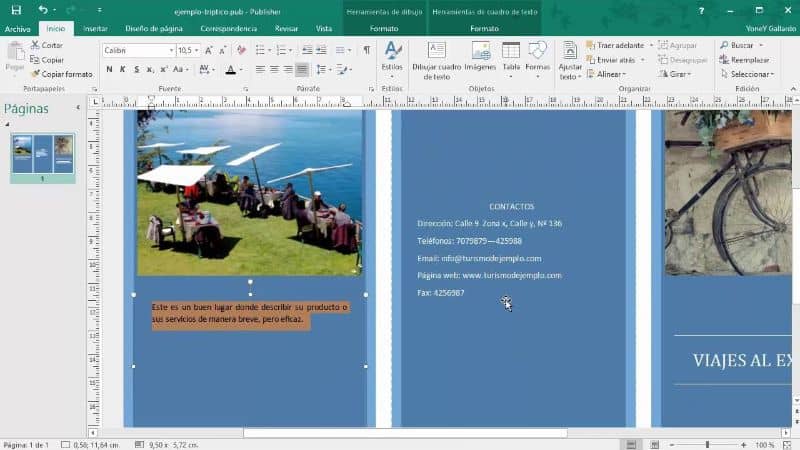
L’enorme vantaggio di Publisher è che, come abbiamo già detto, ha molti modelli che puoi utilizzare per facilitare il tuo lavoro. È abbastanza semplice e comodo da usare. Devi solo sceglierne uno e iniziare a lavorare. Segui questi semplici passaggi per aiutarti a farlo.
Passo 1
Apri Microsoft Publisher e vai alla sezione «Nuovo». Apparirà una barra di ricerca in cui posizionerai «Brochure».
Passo 2
Tra i template disponibili, clicca su quello che ti piace di più e potrai avere un’anteprima del template. Per sceglierlo, devi solo premere il pulsante «Crea» e inizierà il download.
Se una volta aperto il documento, il modello non ti convince o non è quello giusto per il tuo tipo di lavoro, non ti resta che premere l’opzione «Layout di pagina» e poi «Cambia modello».
E se invece quello che vuoi è sostituire il testo o la grafica del modello, devi solo fare clic con il pulsante destro del mouse sul testo o sull’immagine e premere l’opzione «Elimina testo» o «Cambia immagine» a seconda dei casi.
Passaggio 3
Per personalizzare il modello, renderlo originale e adattarlo a tuo piacimento, devi solo premere la scheda «Page Design» e provare i diversi sfondi, caratteri e temi di colore.
Se non sei convinto dai temi o dalle clipart che puoi trovare lì, hai anche la possibilità di utilizzare le tue immagini e quindi rendere il tuo design ancora più originale.
Quando finalmente soddisfa le tue aspettative e sei soddisfatto del risultato, non resta che andare su «File» e quindi premere l’opzione «Stampa».
Puoi fare clic su «Esporta» per scegliere se salvare il tuo lavoro in PDF, pubblicare HTML se lo hai utilizzato o modificare il tipo di file o il formato in cui verrà salvato. Oppure puoi anche semplicemente salvare il tuo documento per stamparlo in un altro momento, cliccando sull’opzione «Salva».
Come dice il titolo è facile e veloce.